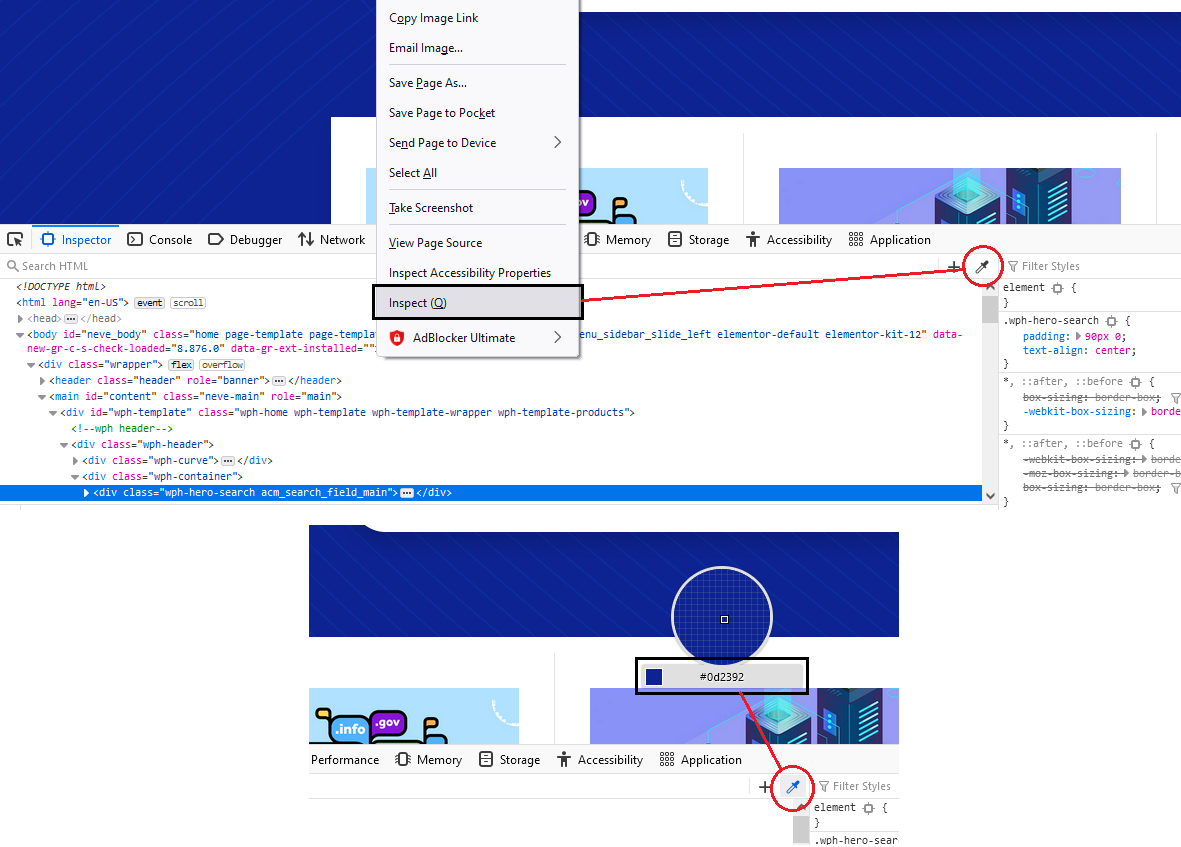ওয়েবসাইটে যারা ব্লগ লেখেন, অথবা যারা ভিডিও বেজড পোর্টফোলিও নিয়ে কাজ করেন তাদের বেশিরভাগ সময়ই ওয়েবপেজে ভিডিও এম্বেড করে নিতে হয়। ভিডিও এম্বেড অর্থ আপনি যেই ভিডিও ইউটিউব/ভিমিওর ওয়েবসাইটে দেখতে পারতেন সেই ভিডিও ইউটিউব/ভিমিওর ওয়েবসাইটে না যেয়ে আপনার ওয়েবপেজেই দেখানো। আরও সহজ করে বুঝাই – ধরেন আপনি ম্যারাডোনাকে নিয়ে একটা ব্লগ লিখছেন, এখন ম্যারাডোনার অবিশ্বাস্য গোলগুলোর ভিডিও আপনি সেই ব্লগ পেজে জুড়ে দিবেন।
তো আপনি যে কাজটি করতে পারেন তা হচ্ছে সেই ব্লগের মধ্যে একটা বাটন দিতে পারেন যেখানে লিখবেন “ম্যারাডোনার গোলগুলো দেখতে এই লিংক ক্লিক করুন”। সেই লিংকে ক্লিক করে পাঠক ইউটিউবে যেয়ে ম্যারাডোনার গোলের ভিডিও দেখতে পারবেন। কিন্ত এটা কেমন যেন হয়ে যায় তাই না? তার চেয়ে অনেক বেশি সুন্দর হয় যদি আপনি আপনার ব্লগের লেখার মাঝে ভিডিওটি অ্যাড করে দেন। আর পাঠক আপনার ব্লগ পড়ার সময় ওই পেজেই ভিডিওটি দেখে ফেলতে পারেন, তাকে আর কোন লিংকে ক্লিক করে অন্য কোন ওয়েবসাইটে যাতে না যাওয়া লাগে।
এখন প্রশ্ন হচ্ছে ভিডিওগুলো কিভাবে এম্বেড করবেন? ইউটিউবের উদাহরণ দিচ্ছি…
ধরা যাক আপনি এই ভিডিওটি এম্বেড করতে চাচ্ছেন। ভিডিওর নিচে SHARE বাটনে ক্লিক করেন। একটা নতুন উইন্ডো খুলবে, তাতে Embed অপশন পাবেন।
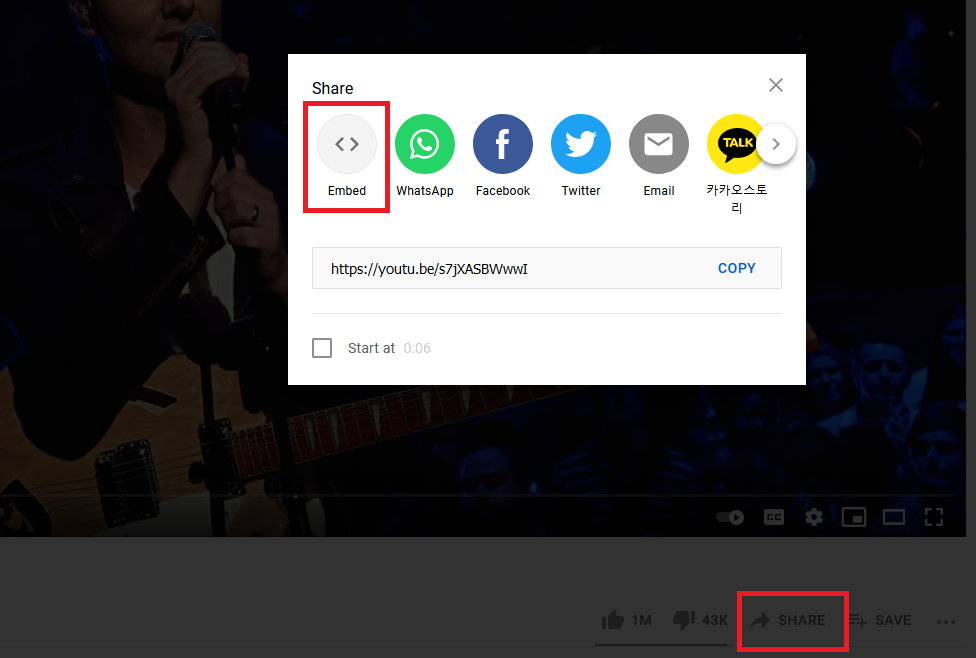
এম্বেড বাটনে ক্লিক করলেই নিচের ছবির মতো একটা কোড দেখাবে। এই কোড কপি করে আপনার ওয়েবপেজে বসায় দেন। ব্যাস কাহিনী শেষ। এখন থেকে আপনি আপনার ওয়েবপেজে ভিডিওটি দেখাতে পারবেন। সেম রুলস ফলো করে আমি এই পোস্টের নিচে ভিডিওটি এম্বেড করে রাখলাম।
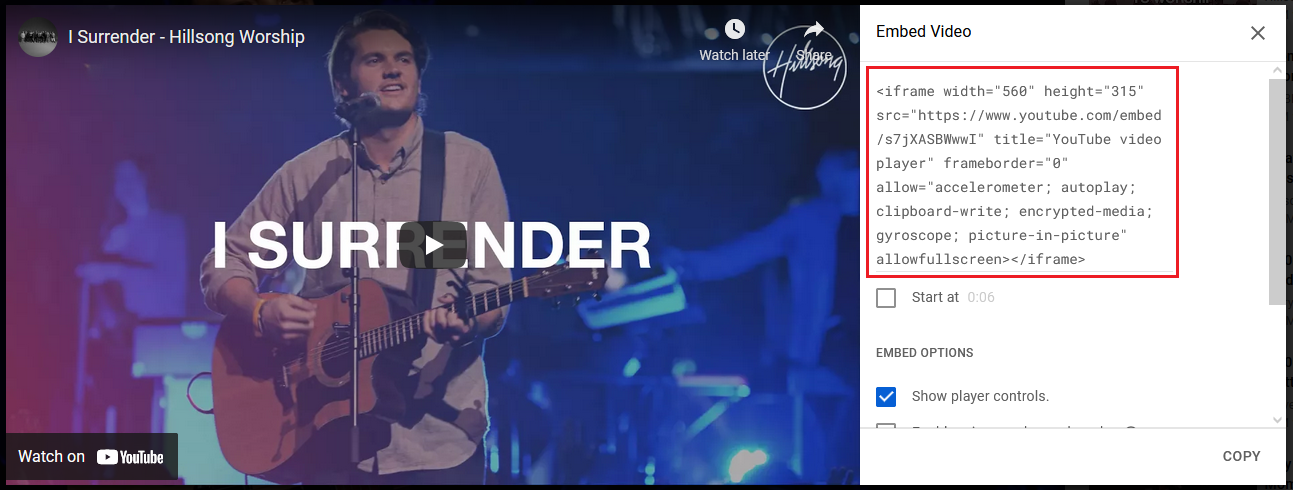
এম্বেডেড ভিডিওঃ